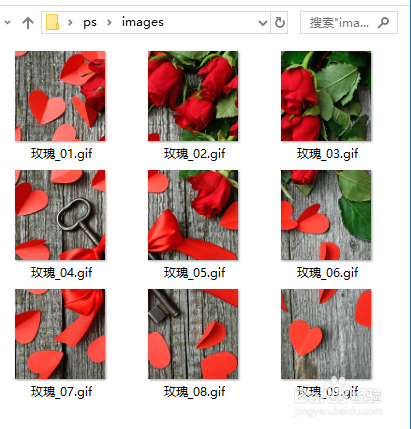1、打开一张图像,并解锁背景图层。

2、查看照片大小,在菜单栏依次点击图像——图像大小,查看图像大小如下:
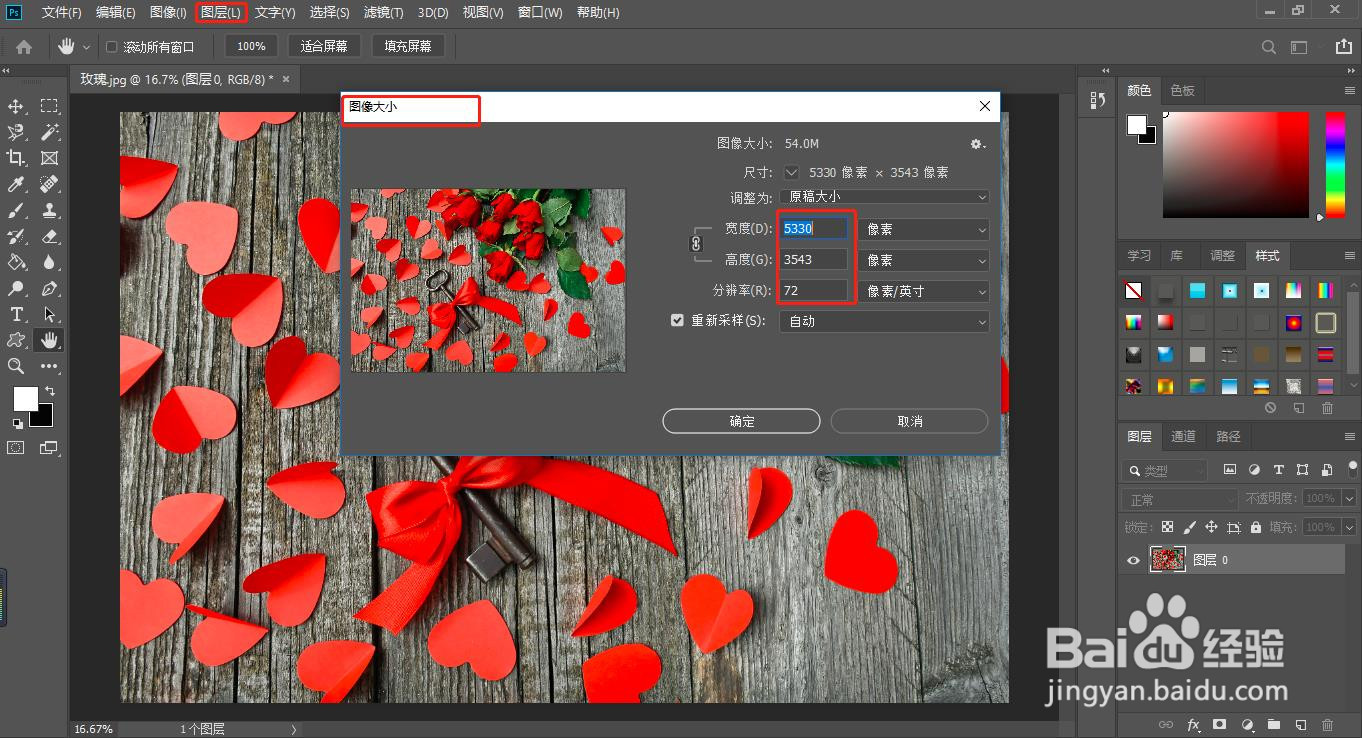
3、裁剪。使用裁剪工具设置裁剪比例为1:1,将图像裁剪为正方形,如下图一,裁剪完之后图像大小为3543*3543的正方形如图二。
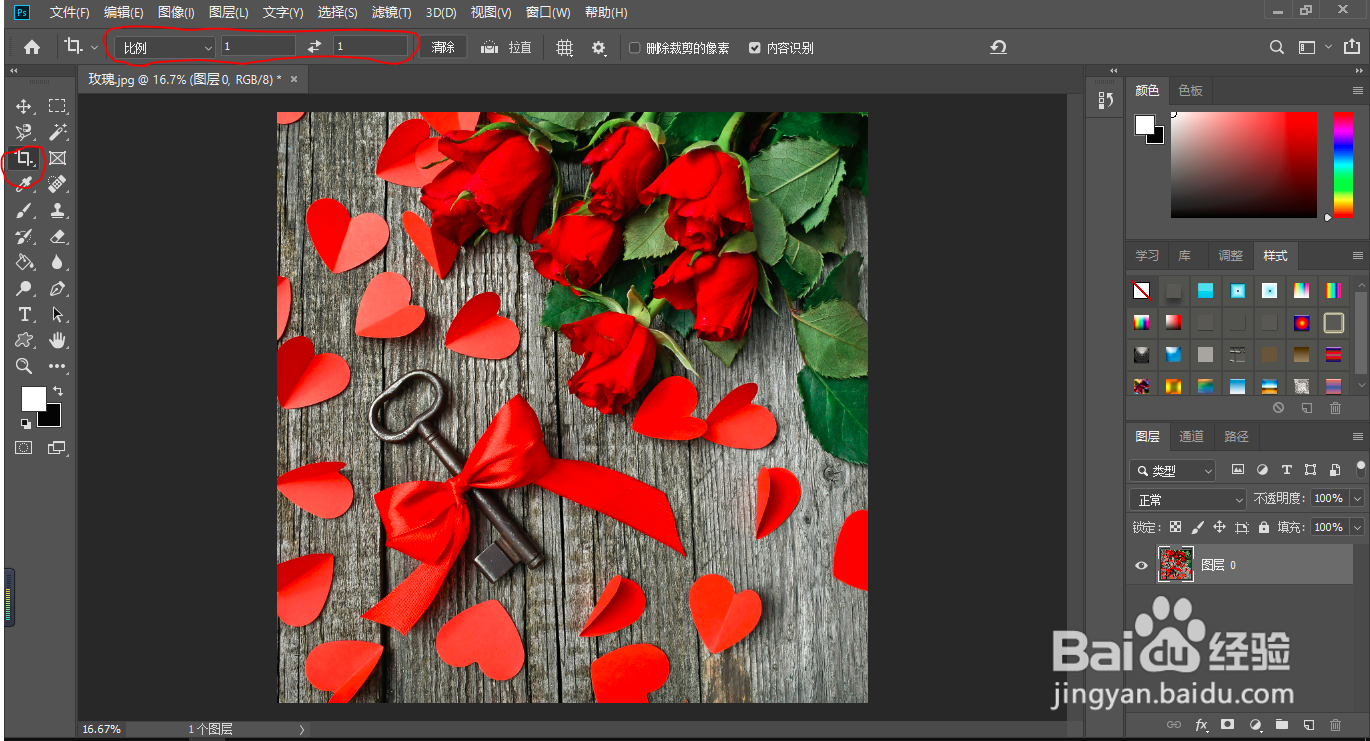
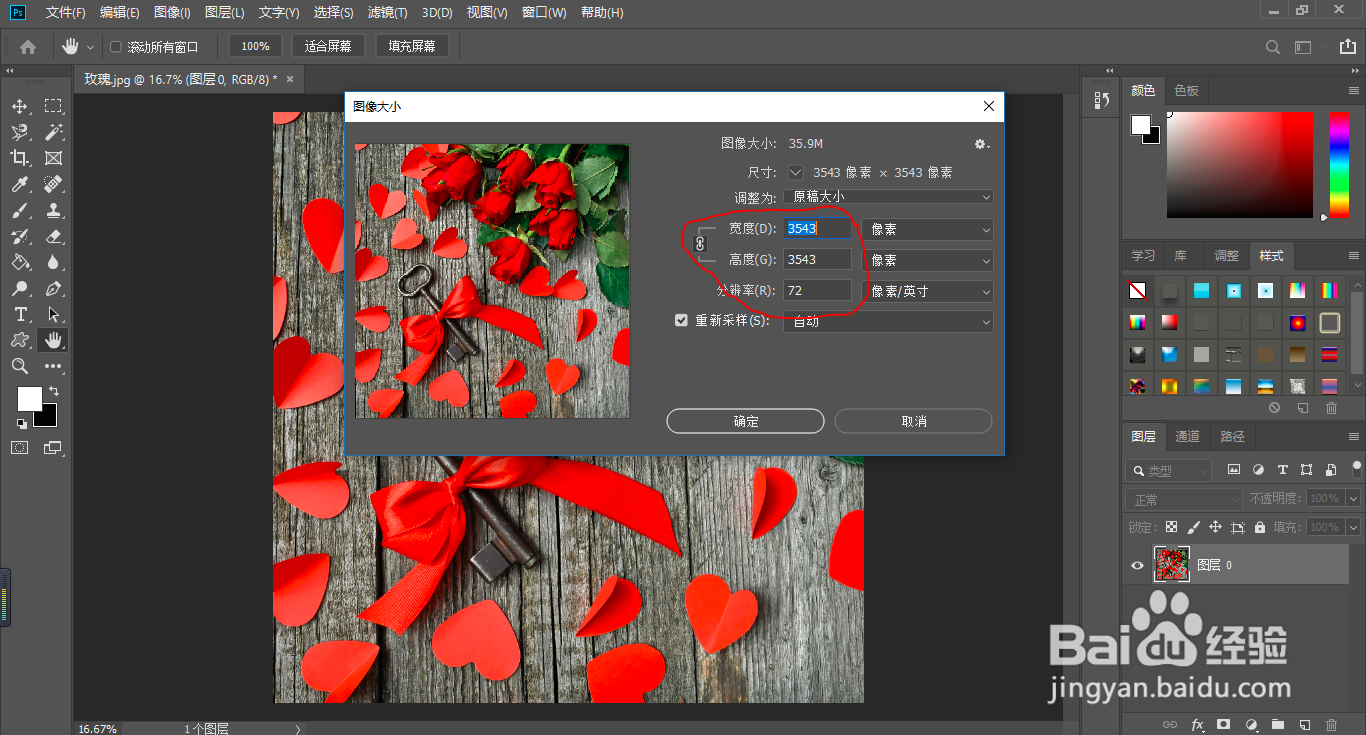
4、切片。使用切片工具从图像左上角拉到右下角,将整个图像切成一个切片,如下:
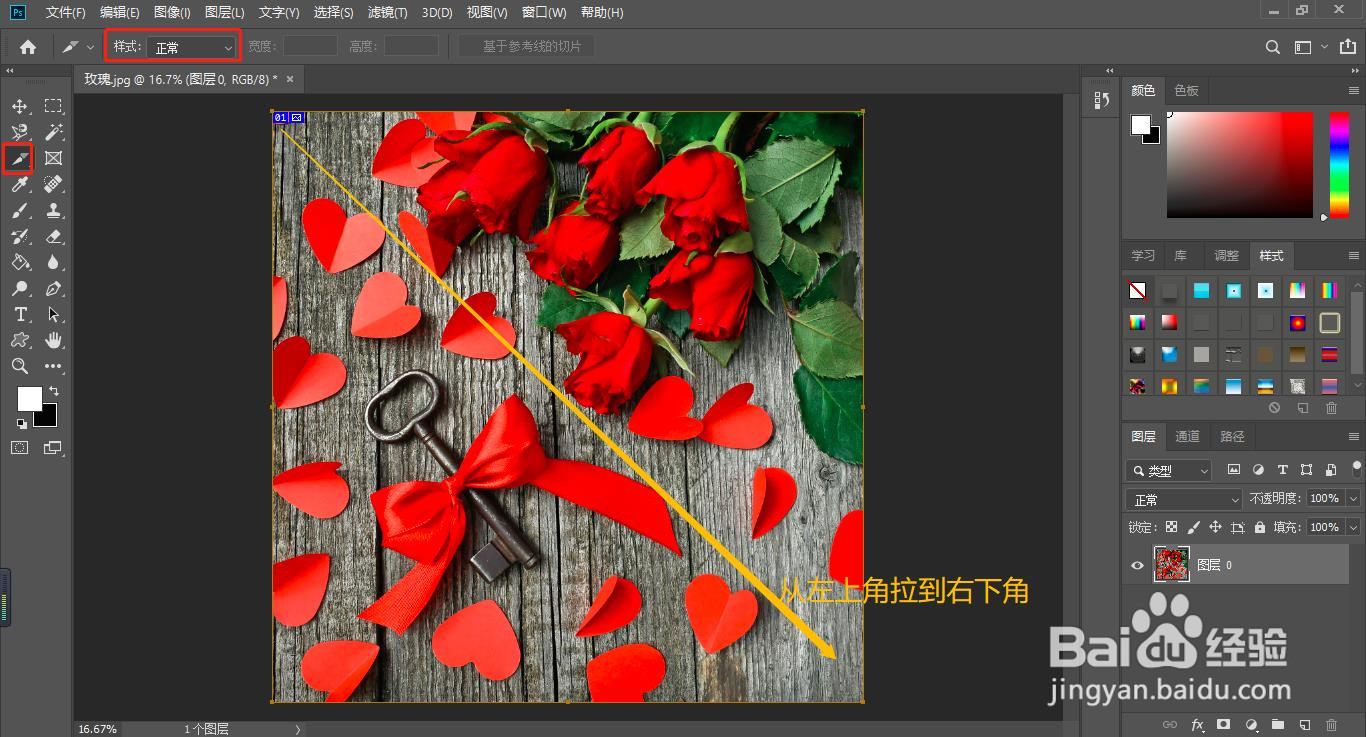
5、划分切片。在图像上点击鼠标右键,选择“划分切片”,在弹出的对话框中,设醅呓择锗置水平、垂直划分都是3,如下就将整个图像切成了9张大小一样的图像了。
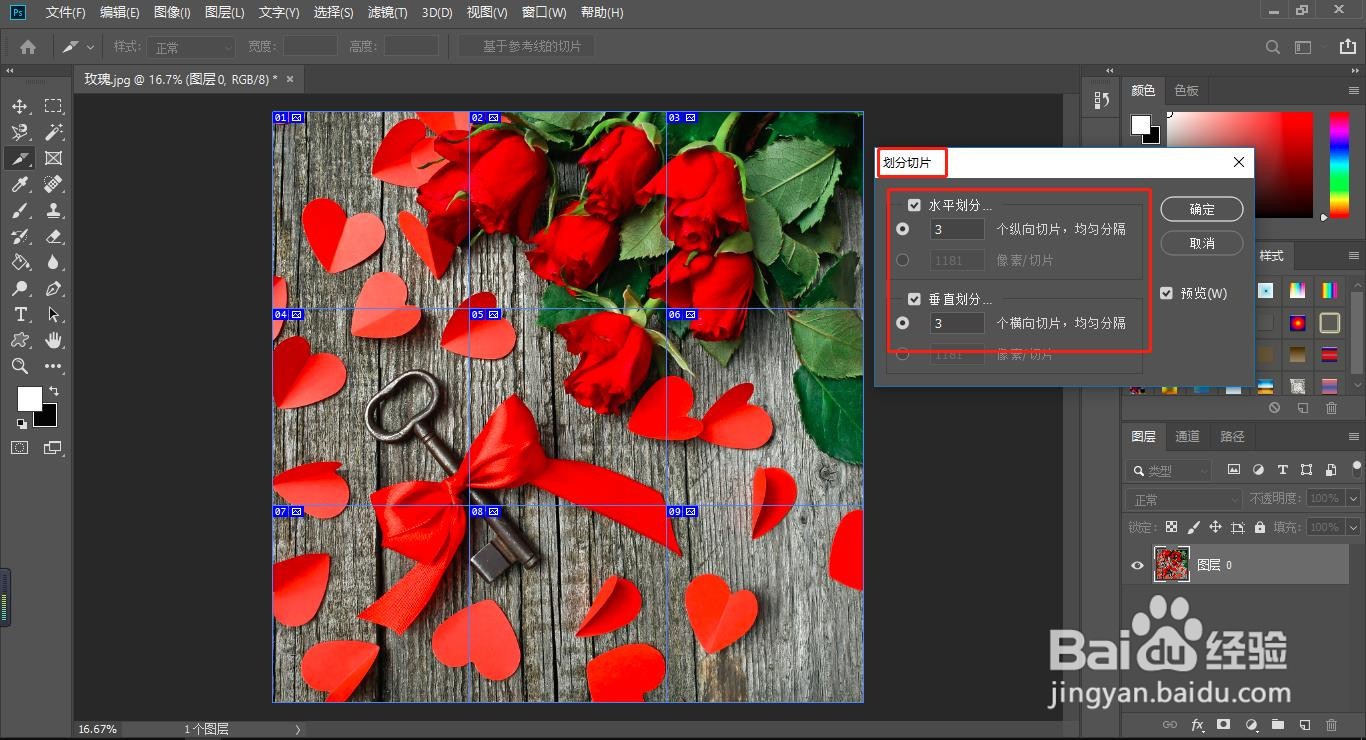
6、导出。在菜单栏依次点击文件——储存为Web所用格式,如下:
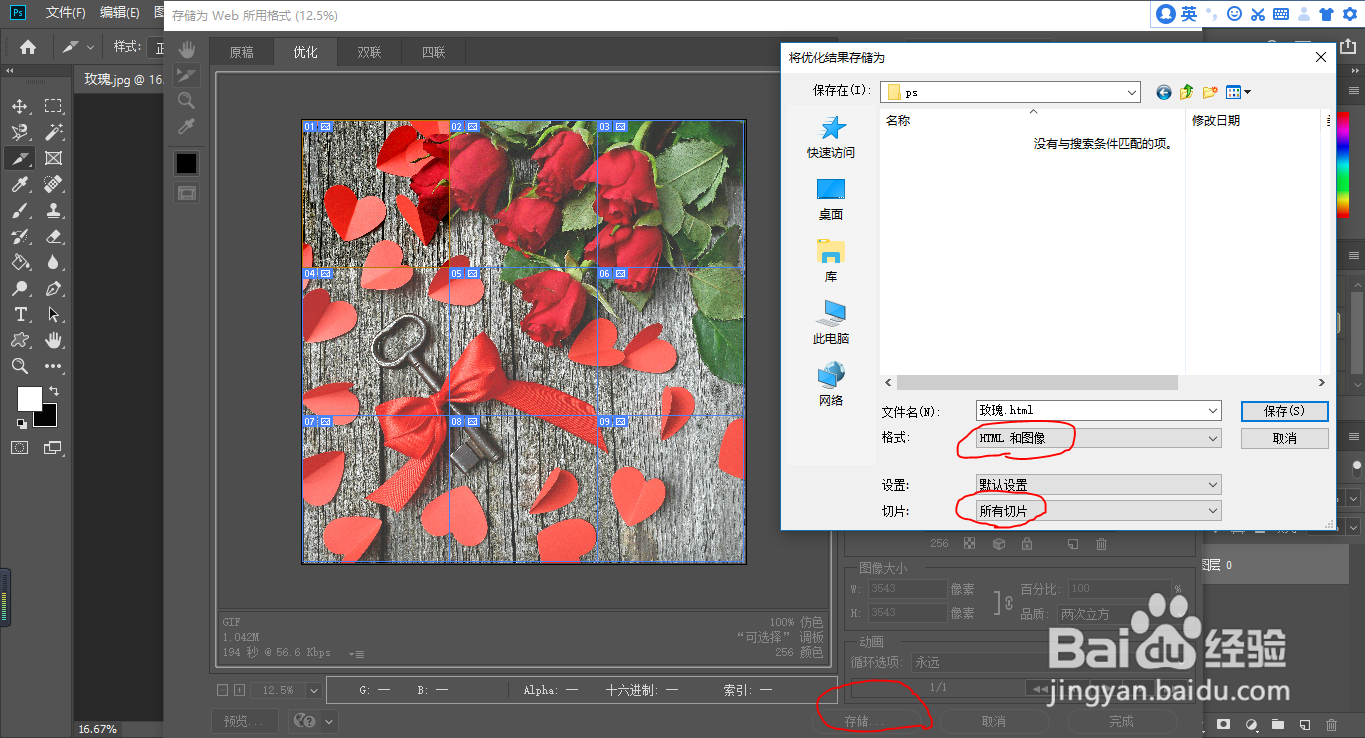
7、点击保存之后就有9张图像了。